
苹果手机视频怎么调回原速 苹果手机慢动作视频变正常的方法
发布时间:2023-10-22 12:15:05 来源:锐得游戏网
苹果手机视频怎么调回原速,苹果手机的慢动作视频功能给我们记录生活中的精彩瞬间带来了极大的便利,但有时候我们可能会误操作将视频调至慢速,影响了观赏体验,如何将苹果手机的慢动作视频调回原速呢?在本文中我们将分享一些简单有效的方法,帮助您轻松解决这个问题。无论是为了回顾珍贵的回忆,还是为了重新欣赏那些令人难以忘怀的瞬间,让我们一起来探索如何将苹果手机的慢动作视频变回正常速度的方法吧!
苹果手机慢动作视频变正常的方法
具体方法:
1.打开手机,在主界面找到【图片】图标。轻触并进入【相簿】,并在其中找到拍摄的慢动作视频。
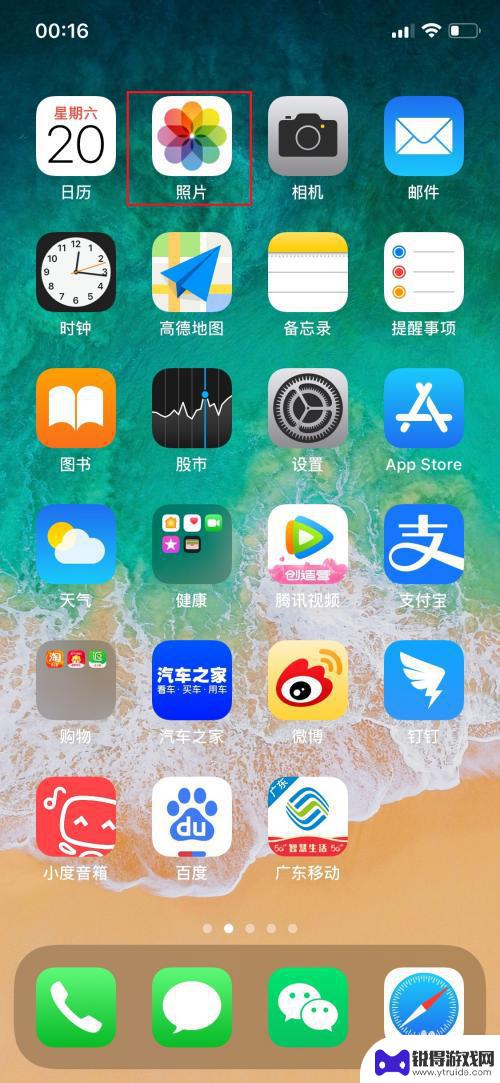
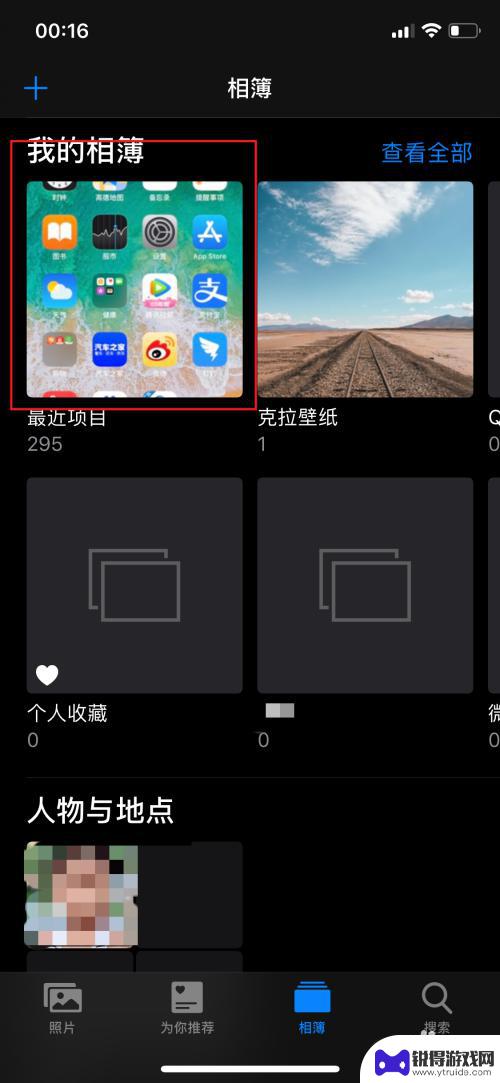
2.点击慢动作视频,进入单个视频预览界面,在该界面的右上角找到【编辑】按钮。
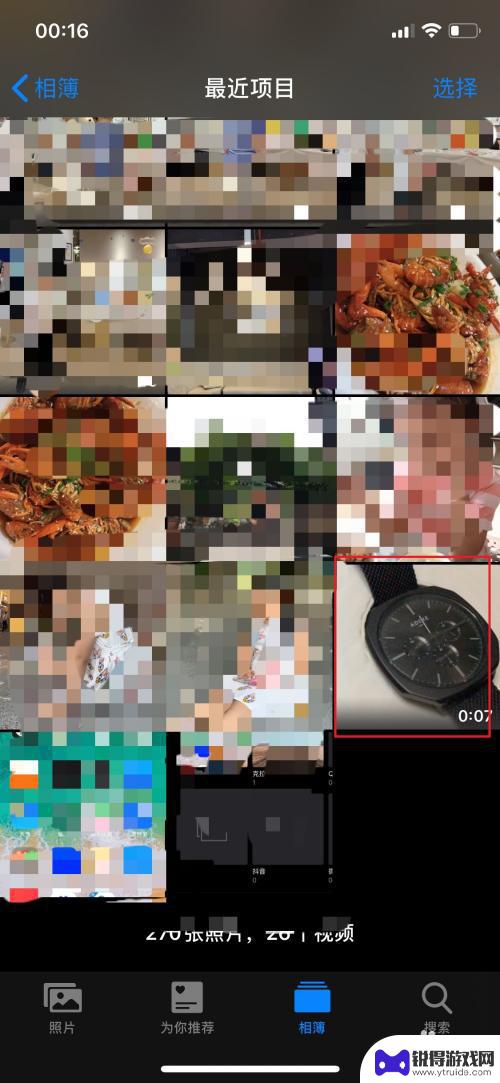

3.轻触【编辑】按钮,进入该视频的编辑页面。在编辑页的下方,找到类似刻度尺的操作控件,如图:

4.拖住刻度尺状上的左侧竖着的长线,并向右边拖动。直至与右边的竖着的长线重叠,这时,就可以点击如图的播放键,看看是不是已经全部还原,该操作可以多次操作,直至视频全部变成正常播放速度。


5.配置并确定后,点击右下角的【完成】按钮,我们所拍的慢动作视频就保存为正常的视频了。

以上就是如何将苹果手机视频调回原速的全部内容,如有需要,您可以根据以上步骤进行操作,希望对大家有所帮助。
热门游戏
- 相关教程
- 小编精选
-
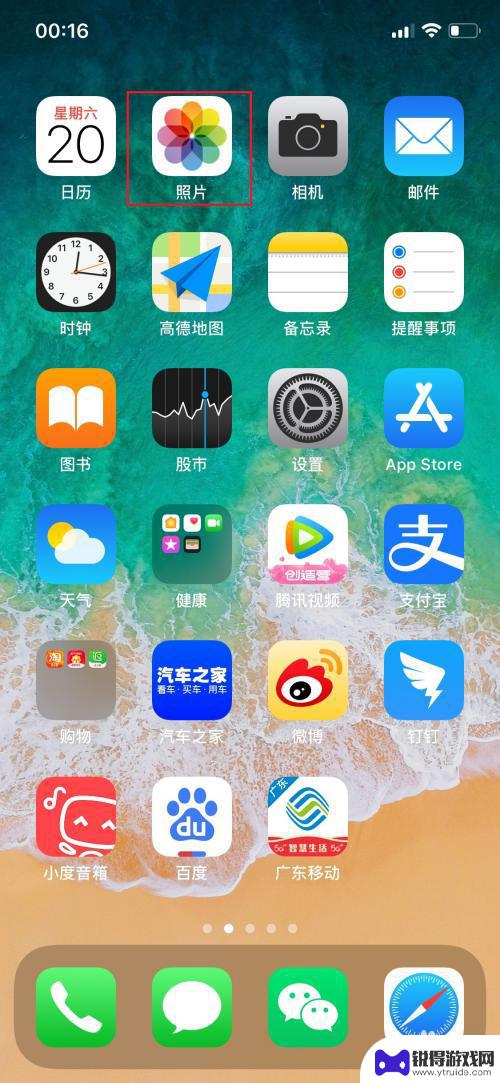
手机怎么取消慢镜头 苹果手机慢动作视频变回正常速度的方法
在如今的社交媒体时代,人们对于手机摄影和视频功能的需求越来越高,而其中一个备受欢迎的特效功能就是慢镜头,它能够将平凡的瞬间变得更具艺术感和视觉冲击力。在某些情况下,我们可能会希...
2024-02-09
-

苹果手机怎么样编辑视频 iPhone 13 慢动作视频编辑方法
iPhone 13是苹果公司推出的最新一代手机,备受期待,除了强大的性能和出色的拍照功能外,iPhone 13还具备出色的视频编辑能力,尤其是在慢动作视频编辑方面更是令人惊艳。...
2024-03-16
-
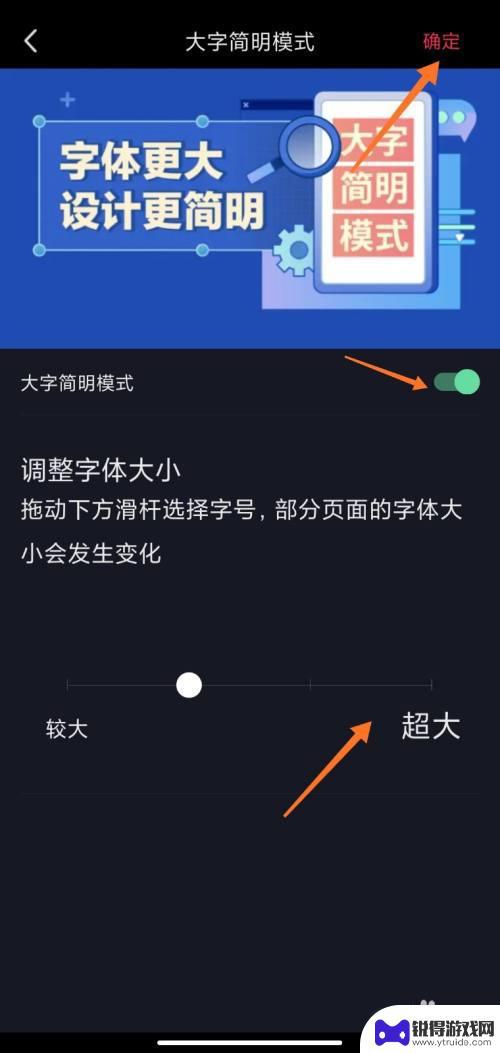
抖音视频标题大字怎么弄(抖音视频标题大字怎么弄视频)
今天本站给各位分享关于抖音视频标题大字怎么弄的相关内容,如果能正好解决你现在面临的问题,别忘了关注本站!1抖音视频怎么改变标题字大小?抖音视频文字调大小的方法步骤1/3第一步、打开...
2023-09-24
-

为什么手机网速变慢 手机网速变慢的原因及解决办法详解
为什么手机网速变慢,手机网速变慢是我们在日常使用手机上网时经常遇到的问题之一,许多人发现,随着时间的推移,他们的手机网速变得越来越慢,无论是在浏览网页、观看视频还是下载文件时都...
2023-09-28
-
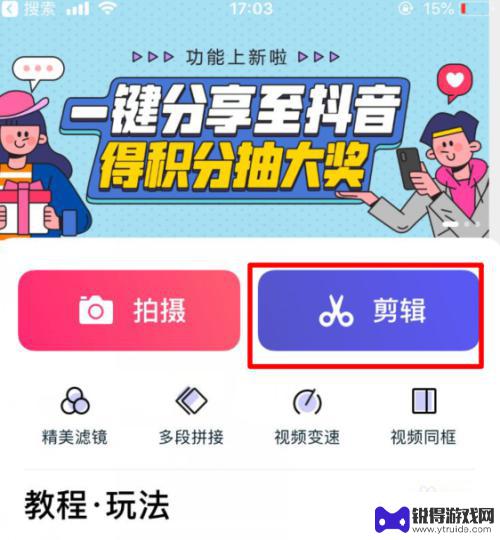
手机视频比例怎么调 手机视频调整分辨率方法
在如今移动互联网时代,手机视频已经成为人们日常生活中不可或缺的一部分,有时候我们拍摄的手机视频可能会出现画面比例不合适的情况,这时候就需要进行调整。手机视频的比例该怎么调整呢?...
2024-03-26
-
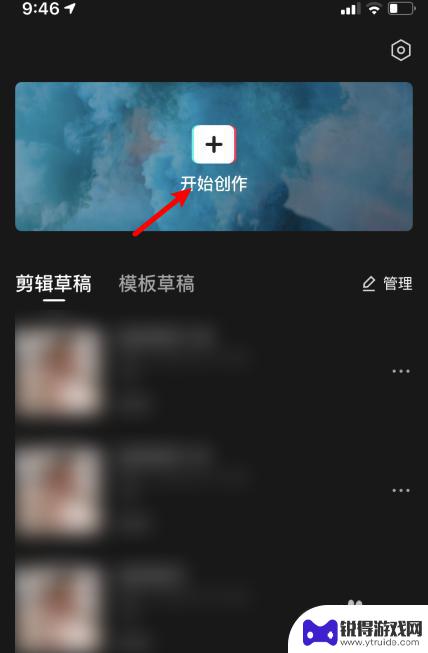
如何将视频慢放10倍 剪映视频编辑器怎样减慢视频速度
在现今的社交媒体时代,视频已经成为我们生活中必不可少的一部分,有时我们可能需要将视频慢放以更好地观察细节或者创造出特殊的效果。而剪映视频编辑器则成为了一款备受欢迎的工具,它提供...
2024-03-22
-

苹果6手机钢化膜怎么贴 iPhone6苹果手机如何正确贴膜钢化膜
苹果6手机作为一款备受追捧的智能手机,已经成为了人们生活中不可或缺的一部分,随着手机的使用频率越来越高,保护手机屏幕的需求也日益增长。而钢化膜作为一种有效的保护屏幕的方式,备受...
2025-02-22
-

苹果6怎么才能高性能手机 如何优化苹果手机的运行速度
近年来随着科技的不断进步,手机已经成为了人们生活中不可或缺的一部分,而iPhone 6作为苹果旗下的一款高性能手机,备受用户的青睐。由于长时间的使用或者其他原因,苹果手机的运行...
2025-02-22















